Impression de l'étiquette d'un disque à partir d'un ordinateur
Cette section explique comment imprimer des photos sur un disque imprimable avec Easy-PhotoPrint Editor.
 Important
Important
-
Ne montez pas le tiroir multifonctions tant que le message vous invitant à charger le disque imprimable ne s'est pas affiché. Vous risqueriez d'endommager l'imprimante.
-
Démarrez Easy-PhotoPrint Editor.
Pour Windows :
La procédure ci-dessous s'applique à un ordinateur exécutant le système d'exploitation Windows 10.
À partir du menu Démarrer, sélectionnez (Toutes les applications ) > Canon Utilities > Easy-PhotoPrint Editor.
Pour macOS :
À partir du menu Aller du Finder, sélectionnez Application et double-cliquez sur le dossier Canon Utilities, le dossier Easy-PhotoPrint Editor, puis l'icône Easy-PhotoPrint Editor.
-
Cliquez sur l'icône Étiquettes disque (A).
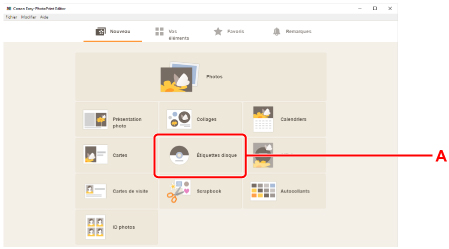
-
Sélectionnez le modèle (B).
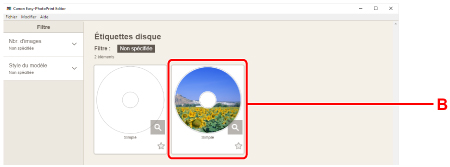
-
Sélectionnez le type de disque imprimable (C) et sélectionnez Suivant (D).
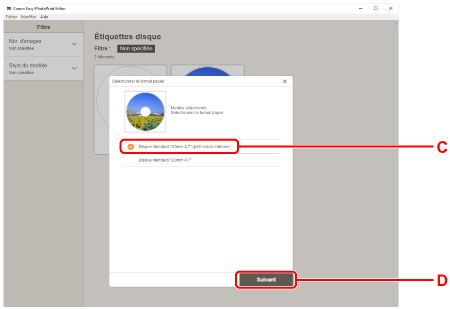
-
Cliquez sur Parcourir(E) dans À partir de l'ordinateur et sélectionnez le dossier contenant les photos que vous souhaitez imprimer.
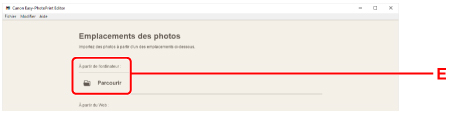
-
Cliquez sur les photos (F) que vous souhaitez imprimer et sélectionnez Ouvrir (G).
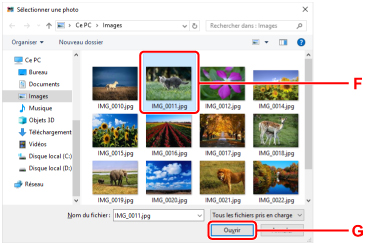
-
Modifiez l'étiquette du disque et sélectionnez Suivant (H).
Vous pouvez modifier l'arrière-plan ou ajouter du texte.
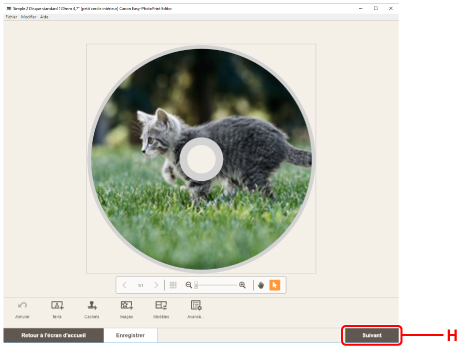
-
Ouvrez le panneau de contrôle (I) jusqu'à ce que celui soit horizontal.
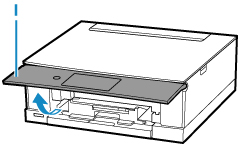
-
Spécifiez le nombre de copies et d'autres options sous Paramètres d'impression (J).
Pour Windows :
Spécifiez le nombre de copies, le nom de votre imprimante, et d'autres options.
Pour macOS :
Spécifiez le nombre de copies et d'autres options.
-
Lancez l'impression.
Pour Windows :
Cliquez sur Imprimer (K).
Pour macOS :
Cliquez sur Suivant. Lorsque la boîte de dialogue Imprimer s'affiche, spécifiez le nom de votre modèle et d'autres options, puis cliquez sur Imprimer.
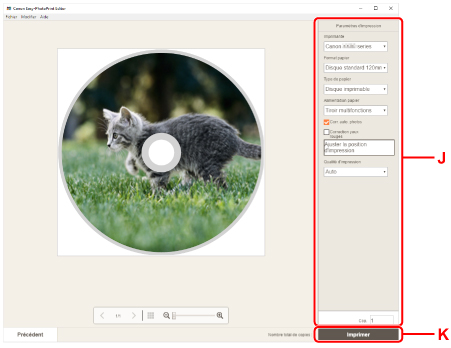
-
Lorsque le message vous invitant à charger le disque imprimable s'affiche sur l'écran tactile de l'imprimante, sortez le tiroir multifonctions du compartiment de stockage du tiroir multifonctions (L).
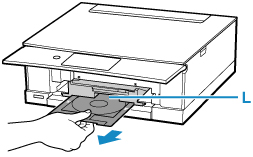
-
Positionnez le disque imprimable sur le tiroir multifonctions.
-
Positionnez le disque imprimable, FACE À IMPRIMER VERS LE HAUT, en l'appuyant contre le verrou (M) du bas.
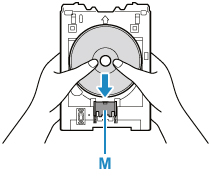
-
Tout en appuyant sur le verrou avec le disque imprimable, insérez la partie supérieure du disque imprimable dans les fentes (N).
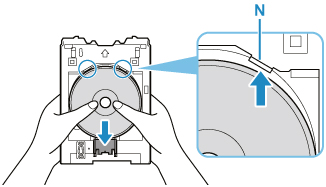
-
-
Positionnez le tiroir multifonctions sur le guide tiroir multifonctions.
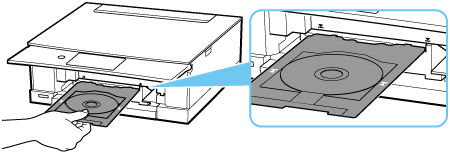
-
Insérez le tiroir multifonctions directement à l'horizontale jusqu'à ce que la flèche (
 ) du guide tiroir multifonctions soit à peu près alignée avec la flèche (
) du guide tiroir multifonctions soit à peu près alignée avec la flèche ( ) située sur le tiroir multifonctions.
) située sur le tiroir multifonctions.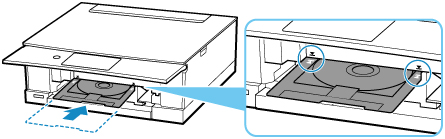
-
Sélectionnez OK sur l'écran tactile de l'imprimante.
Le tiroir multifonctions se rétracte dans l'imprimante et l'impression démarre.
-
Une fois l'impression terminée, tirez le tiroir multifonctions hors de l'imprimante pour le retirer.
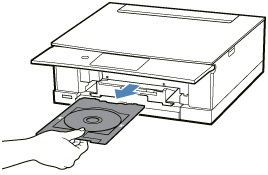
-
Appuyez sur le verrou (M), sortez le disque imprimable des fentes (N) du tiroir multifonctions, puis enlevez-le.
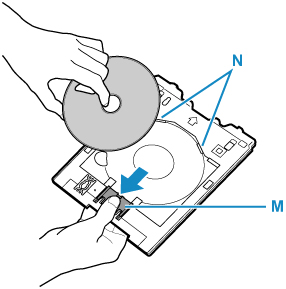
 Remarque
Remarque
-
Easy-PhotoPrint Editor vous permet d'imprimer des photos sur l'étiquette du disque avec différentes mises en page.

